Redirecionamento search.margamish.com (Mac)
Vírus MacTambém conhecido como: sequestrador de navegador Margamish
Faça uma verificação gratuita e verifique se o seu computador está infectado.
REMOVER AGORAPara usar a versão completa do produto, precisa de comprar uma licença para Combo Cleaner. 7 dias limitados para teste grátis disponível. O Combo Cleaner pertence e é operado por RCS LT, a empresa-mãe de PCRisk.
Como remover o sequestrador de navegador search.margamish.com do Mac?
O que é search.margamish.com?
Search.margamish.com é um mecanismo de pesquisa falso que deveria ser útil, prático e assim por diante. Por outras palavras, fornecer aos utilizadores uma experiência aprimorada de navegação (pesquisadores mais rápidos, resultados de pesquisa precisos e assim por diante). Pode parecer um mecanismo de pesquisa legítimo, no entanto, é promovido usando um sequestrador de navegador, uma aplicação potencialmente indesejada (API) denominada Margamish. É distribuída usando o instalador de outro programa (é instalada através da aplicação PDF King). Esse método de promoção é chamado de "agregação". As aplicações que são promovidas usando-a não devem ser confiáveis. Uma vez instalado, o Margamish altera as configurações do navegador e reúne continuamente informações relacionadas à atividade de navegação do utilizador.
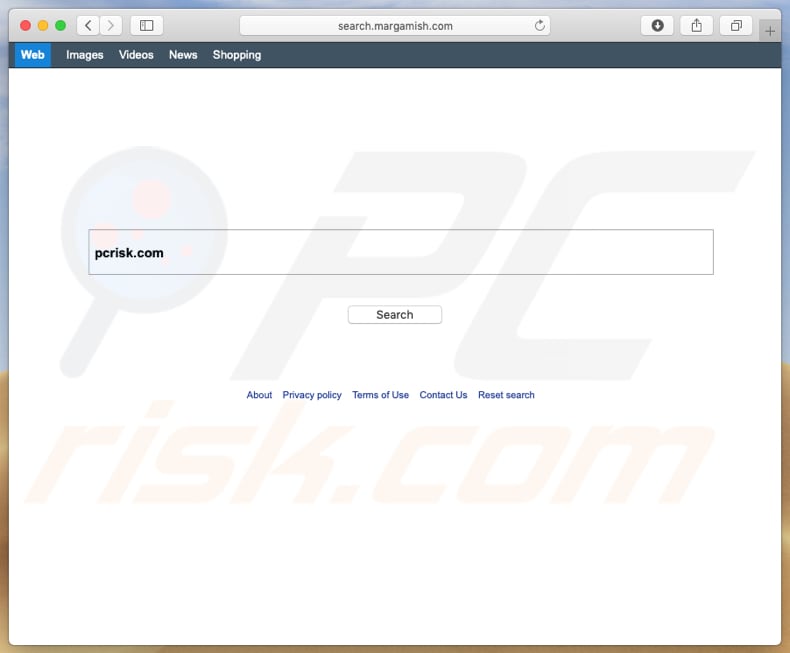
As aplicações como o Margamish geralmente podem ser instaladas em navegadores como o Safari, o Google Chrome e o Mozilla Firefox. Após a instalação, o Margamish define o search.margamish.com como um mecanismo de pesquisa padrão, a página inicial e o URL do novo separador. Essas alterações não podem ser desfeitas ou alteradas, pelo menos não até que esse sequestrador de navegador seja desinstalado. É projetado para impedir que os utilizadores alterem essas configurações, reatribuindo-os no segundo caso em que uma tentativa for feita. Os utilizadores são obrigados a visitar search.margamish.com sempre que abrem um navegador, nova separador do navegador ou inserem consultas de pesquisa na barra de URL, onde o Margamish está instalado. Search.margamish.com é apresentado como um mecanismo de pesquisa, no entanto, não gera nenhum resultado de pesquisa exclusivo, o que o torna inútil. Fornece resultados gerados pelo Yahoo (um mecanismo de pesquisa legítimo) redirecionando os utilizadores para o site search.yahoo.com. Como mencionamos em nossa introdução, o sequestrador de navegador Margamish (juntamente com o seu mecanismo de pesquisa) recolhe vários dados. Recolhem informações relacionadas aos hábitos de navegação do utilizador: consultas de pesquisa, URLs de sites visitados, localizações geográficas, endereços IP etc. No entanto, sabe-se que existem muitas APIs e mecanismos falsos que também visam detalhes pessoais (sensíveis). Os dados recolhidos são continuamente partilhados com outras partes e podem incluir criminosos cibernéticos também. De qualquer forma, essas partes fazem uso indevido para gerar rendimento. Resumindo, ter aplicações indesejadas desse tipo instaladas e o uso de mecanismos de pesquisa questionáveis pode ser um motivo por trás de vários problemas de privacidade, problemas de segurança na navegação ou até mesmo roubo de identidade.
| Nome | sequestrador de navegador Margamish |
| Tipo de Ameaça | Malware Mac, vírus Mac |
| Sintomas | O seu Mac ficou mais lento do que o normal, vê anúncios pop-up indesejados, é redirecionado para sites obscuros. |
| Métodos de distribuição | Anúncios pop-up enganosos, instaladores de software gratuito (agregação), descarregamento de instaladores torrent. |
| Danos | Rastreio de navegação na Internet (possíveis problemas de privacidade), exibição de anúncios indesejados, redirecionamentos para sites obscuros, perda de informação privada. |
| Remoção |
Para eliminar possíveis infecções por malware, verifique o seu computador com software antivírus legítimo. Os nossos investigadores de segurança recomendam a utilização do Combo Cleaner. Descarregar Combo CleanerO verificador gratuito verifica se o seu computador está infectado. Para usar a versão completa do produto, precisa de comprar uma licença para Combo Cleaner. 7 dias limitados para teste grátis disponível. O Combo Cleaner pertence e é operado por RCS LT, a empresa-mãe de PCRisk. |
Search.convertallfiles.com, cultsearch.pw, search.cogs.digital e search.pdftycoon.com são apenas alguns exemplos de outros mecanismos de pesquisa não confiáveis que são muito semelhantes ao search.margamish.com. O que a maioria deles tem em comum é que os seus desenvolvedores promovem-nas como úteis e completamente legítimos, no entanto, geralmente são inúteis - não oferecem as funcionalidades prometidas. A maioria é projetada apenas para gerar rendimento para os seus desenvolvedores.
Como é que search.margamish.com foi instalado no meu computador?
Margamish é promovido através do seu site e instalador da aplicação PDF King (usando um método de "agregação"). Regra geral, as pessoas descarregam e instalam aplicações como o Margamish sem querer. Causam essas instalações, seja clicando em anúncios intrusivos ou quando os desenvolvedores de software os agrupam em configurações de descarregamento/instalação de outro software. Simplificando, a agregação é um método enganoso de marketing usado para enganar as pessoas para que instalem aplicações indesejadas junto com outros programas. Os desenvolvedores ocultam essas aplicações nas configurações, como "Personalizadas", "Avançadas", "Manual" e assim por diante. Basicamente, qualquer informação sobre as APIs incluídas nas configurações de instalação (ou descarregamento) do software não está a ser divulgada corretamente. No entanto, os descarregamentos e/ou instalações não intencionais e não intencionais geralmente acontecem apenas quando as pessoas os permitem. Simplesmente, quando deixam todas as configurações acima desmarcadas e inalteradas.
Como evitar a instalação de aplicações potencialmente indesejadas?
Instalações e descarregamentos indesejados podem ser evitados facilmente. Primeiro, recomendamos o descarregamento de software apenas de sites oficiais (e usando links diretos). Os canais de descarregamento, como redes peer-to-peer (clientes de torrent, eMule e assim por diante), sites não oficiais, descarregadores de terceiros e outras fontes não confiáveis não devem ser usados. Essas ferramentas geralmente são rentabilizadas, promovendo várias aplicações indesejadas. Além disso, o software também deve ser instalado apropriadamente. Aconselhamos verificar todas as configurações disponíveis ("Avançadas", Personalizadas"e assim por diante), desmarcar sugestões para instalar/descarregar software adicional (indesejado) e só então terminar de descarregar ou instalar o software. Anúncios intrusivos exibidos em sites não confiáveis e não oficiais não são confiáveis. Quando clicados, geralmente redirecionam para sites potencialmente mal-intencionados, como pornografia, namoro adulto, jogos e outros sites não confiáveis. Se anúncios desse tipo aparecerem ou redirecionados para sites não confiáveis acontecerem regularmente, isso pode estar acontecendo por causa de APIs instaladas. Recomendamos ver quais são as aplicações de navegador instaladas (extensões, complementos, plug-ins) e remover todas as entradas suspeitas e indesejadas assim que possível. Além disso, recomendamos ver quais são os programas instalados no sistema operacional. Se o seu computador já está infectado com sequestradores de navegador, recomendamos executar uma verificação com Combo Cleaner Antivirus para Windows e eliminá-las automaticamente.
Screenshot do instalador do PDF King a promover search.margamish.com:
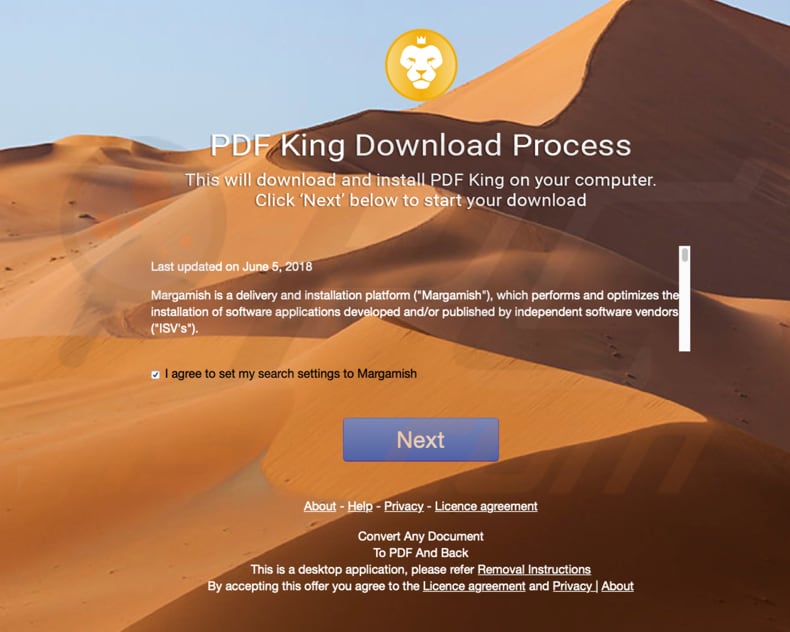
Website a promover search.margamish.com:
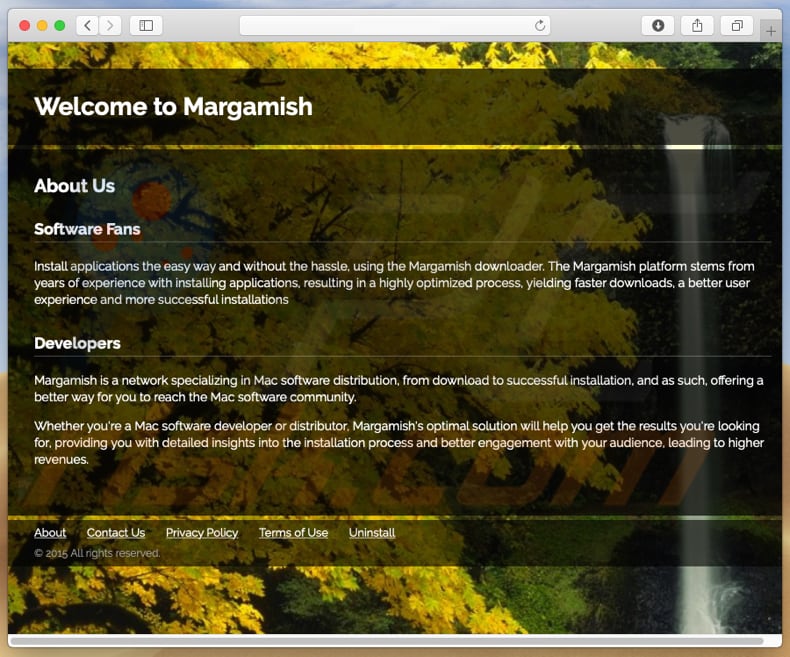
Remoção automática instantânea do malware:
A remoção manual de ameaças pode ser um processo moroso e complicado que requer conhecimentos informáticos avançados. O Combo Cleaner é uma ferramenta profissional de remoção automática do malware que é recomendada para se livrar do malware. Descarregue-a clicando no botão abaixo:
DESCARREGAR Combo CleanerAo descarregar qualquer software listado no nosso website, concorda com a nossa Política de Privacidade e Termos de Uso. Para usar a versão completa do produto, precisa de comprar uma licença para Combo Cleaner. 7 dias limitados para teste grátis disponível. O Combo Cleaner pertence e é operado por RCS LT, a empresa-mãe de PCRisk.
Menu rápido:
- O que é search.margamish.com?
- PASSO 1. Remova os ficheiros e pastas relacionados a search.margamish.com do OSX.
- PASSO 2. Remova o redirecionamento search.margamish.com do Safari.
- PASSO 3. Remova o sequestrador de navegador search.margamish.com do Google Chrome.
- PASSO 4. Remova search.margamish.com da página inicial e motor de pesquisa padrão do Mozilla Firefox.
O vídeo demonstra como remover o sequestrador de navegador search.margamish.com a usar Combo Cleaner:
Remoção de redirecionamento search.margamish.com:
Remoção das aplicações potencialmente indesejadas relacionadas a search.margamish.com da sua pasta "Aplicações":

Clique no ícone Finder. Na janela do Finder, selecione "Aplicações". Na pasta de aplicações, procure "MPlayerX", "NicePlayer" ou outras aplicações suspeitas e arraste-as para a Reciclagem. Após remover as aplicações potencialmente indesejadas que causam anúncios online, verifique o seu Mac por qualquer componente indesejado.
DESCARREGAR removedor de infeções por malware
Combo Cleaner faz uma verificação se o seu computador estiver infetado. Para usar a versão completa do produto, precisa de comprar uma licença para Combo Cleaner. 7 dias limitados para teste grátis disponível. O Combo Cleaner pertence e é operado por RCS LT, a empresa-mãe de PCRisk.
Remova os ficheiros e pastas relacionados a sequestrador de navegador margamish:

Clique no ícone do Finder, no menu de barras. Escolha Ir, e clique em Ir para Pasta...
 Verifique por ficheiros gerados por adware na pasta /Library/LaunchAgents:
Verifique por ficheiros gerados por adware na pasta /Library/LaunchAgents:

Na pasta Ir para...barra, tipo: /Library/LaunchAgents
 Na pasta "LaunchAgents", procure por ficheiros adicionados recentemente suspeitos e mova-os para a Reciclagem. Exemplos de ficheiros gerados pelo adware - “installmac.AppRemoval.plist”, “myppes.download.plist”, “mykotlerino.ltvbit.plist”, “kuklorest.update.plist”, etc. Comumente o adware instala vários ficheiros no mesmo string.
Na pasta "LaunchAgents", procure por ficheiros adicionados recentemente suspeitos e mova-os para a Reciclagem. Exemplos de ficheiros gerados pelo adware - “installmac.AppRemoval.plist”, “myppes.download.plist”, “mykotlerino.ltvbit.plist”, “kuklorest.update.plist”, etc. Comumente o adware instala vários ficheiros no mesmo string.
 Verifique para adware gerado por ficheiros na pasta /Library/Application Support:
Verifique para adware gerado por ficheiros na pasta /Library/Application Support:

Na pasta Ir para...barra, tipo: /Library/Application Support
 Na pasta "Application Support", procure qualquer pasta suspeita recém-adicionada. Por exemplo, "MPlayerX" ou tese "NicePlayer" e mova as pastas para a Reciclagem.
Na pasta "Application Support", procure qualquer pasta suspeita recém-adicionada. Por exemplo, "MPlayerX" ou tese "NicePlayer" e mova as pastas para a Reciclagem.
 Verifique por ficheiros gerados por adware na pasta ~/Library/LaunchAgents:
Verifique por ficheiros gerados por adware na pasta ~/Library/LaunchAgents:

Na barra Ir para Pasta, escreva: ~/Library/LaunchAgents

Na pasta "LaunchAgents", procure por ficheiros adicionados recentemente suspeitos e mova-os para a Reciclagem. Exemplos de ficheiros gerados pelo adware - “installmac.AppRemoval.plist”, “myppes.download.plist”, “mykotlerino.ltvbit.plist”, “kuklorest.update.plist”, etc. Comumente o adware instala vários ficheiros no mesmo string.
 Verifique por ficheiros gerados por adware na pasta /Library/LaunchDaemons:
Verifique por ficheiros gerados por adware na pasta /Library/LaunchDaemons:
 Na pasta Ir para...barra, tipo: /Library/LaunchDaemons
Na pasta Ir para...barra, tipo: /Library/LaunchDaemons

Na pasta "LaunchDaemons", procure qualquer ficheiro suspeito recém-adicionado. Por exemplo “com.aoudad.net-preferences.plist”, “com.myppes.net-preferences.plist”, "com.kuklorest.net-preferences.plist”, “com.avickUpd.plist”, etc., e mova-os para a Reciclagem.
 Verifique o seu Mac com o Combo Cleaner:
Verifique o seu Mac com o Combo Cleaner:
Se seguiu todas as etapas na ordem correta, o Mac deve estar livre de infecções. Para ter certeza de que seu sistema não está infectado, execute uma verificação com o Combo Cleaner Antivirus. Descarregue-o AQUI. Depois de descarregar o ficheiro, clique duas vezes no instalador combocleaner.dmg, na janela aberta, arraste e solte o ícone Combo Cleaner no topo do ícone Applications. Agora abra a sua barra de lançamento e clique no ícone Combo Cleaner. Aguarde até que o Combo Cleaner atualize seu banco de dados de definições de vírus e clique no botão "Start Combo Scan".

O Combo Cleaner irá analisar o seu Mac em pesquisa de infecções por malware. Se a verificação antivírus exibir "nenhuma ameaça encontrada", isso significa que pode continuar com o guia de remoção, caso contrário, é recomendável remover todas as infecções encontradas antes de continuar.

Depois de remover os ficheiros e pastas gerados pelo adware, continue a remover extensões fraudulentas dos seus navegadores de Internet.
Remoção do sequestrador de navegador margamish dos navegadores de Internet:
 Remova extensões fraudulentas do Safari:
Remova extensões fraudulentas do Safari:
Remova sequestrador de navegador margamish as extensões relacionada ao Safari:

Abra o navegador Safari, a partir do menu de barra, selecione "Safari" e clique em "Preferências ...".

Na janela de preferências, selecione "Extensões" e procure por qualquer extensão suspeita recém-instalada. Quando localizada clique no botão "Desinstalar" ao lado dela/delas. Note que pode desinstalar seguramente todas as extensões do seu navegador Safari - não são cruciais para o funcionamento normal do navegador.
- Se continuar a ter problemas com redirecionamentos de navegador e anúncios indesejados - Restaure o Safari.
 Remova os plugins fraudulentos do Mozilla Firefox:
Remova os plugins fraudulentos do Mozilla Firefox:
Remova sequestrador de navegador margamish add-ons relacionados ao Mozilla Firefox:

Abra o navegador Mozilla Firefox. No canto superior direito do ecrã, clique no botão "Abrir Menu" (três linhas horizontais). No menu aberto, escolha "Add-ons".

Escolha o separador "Extensões" e procure os complementos suspeitos recém-instalados. Quando localizado clique no botão "Desinstalar" ao lado dele/deles. Note que pode desinstalar seguramente todas as extensões do seu navegador Mozilla Firefox - não são cruciais para o funcionamento normal do navegador.
Se continuar a ter problemas com redirecionamentos de navegador e anúncios indesejados - Restaure o Mozilla Firefox.
 Remova as extensões fraudulentas do Google Chrome:
Remova as extensões fraudulentas do Google Chrome:
Remova sequestrador de navegador margamish add-ons relacionados ao Google Chrome:

Abra o Google Chrome e clique no botão "menu Chrome" (três linhas horizontais), localizado no canto superior direito da janela do navegador. A partir do menu flutuante, escolha "Mais Ferramentas" e selecione "Extensões".

Escolha a janela "Extensões" e procure os add-ons suspeitos recém-instalados. Quando localizado clique no botão "Reciclagem" ao lado dele/deles. Note que pode desinstalar seguramente todas as extensões do seu navegador Google Chrome - não são cruciais para o funcionamento normal do navegador.
Se continuar a ter problemas com redirecionamentos de navegador e anúncios indesejados - Restaure o Google Chrome.
Partilhar:

Tomas Meskauskas
Pesquisador especialista em segurança, analista profissional de malware
Sou um apaixonado por segurança e tecnologia de computadores. Tenho experiência de mais de 10 anos a trabalhar em diversas empresas relacionadas à resolução de problemas técnicas e segurança na Internet. Tenho trabalhado como autor e editor para PCrisk desde 2010. Siga-me no Twitter e no LinkedIn para manter-se informado sobre as mais recentes ameaças à segurança on-line.
O portal de segurança PCrisk é fornecido pela empresa RCS LT.
Pesquisadores de segurança uniram forças para ajudar a educar os utilizadores de computadores sobre as mais recentes ameaças à segurança online. Mais informações sobre a empresa RCS LT.
Os nossos guias de remoção de malware são gratuitos. Contudo, se quiser continuar a ajudar-nos, pode-nos enviar uma ajuda, sob a forma de doação.
DoarO portal de segurança PCrisk é fornecido pela empresa RCS LT.
Pesquisadores de segurança uniram forças para ajudar a educar os utilizadores de computadores sobre as mais recentes ameaças à segurança online. Mais informações sobre a empresa RCS LT.
Os nossos guias de remoção de malware são gratuitos. Contudo, se quiser continuar a ajudar-nos, pode-nos enviar uma ajuda, sob a forma de doação.
Doar
▼ Mostrar comentários